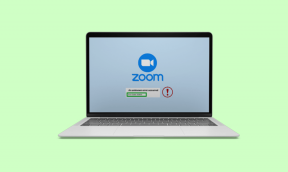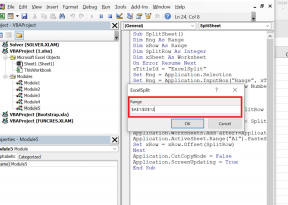Ako zastaviť synchronizáciu kontaktov Google s iPhone
Rôzne / / November 29, 2021
Kontakty Google sú skvelé alternatíva k iCloud kontaktom do synchronizovať kontakty medzi telefónmi iPhone alebo iPhone a Android. Ak ich však na svojom iPhone používate, môžete byť zmätení. Kontakty Google môžete zo svojho iPhone odstrániť, ak ich chcete synchronizovať iba s účtom iCloud.

Existuje niekoľko spôsobov, ako odstrániť Kontakty Google z iPhone. Ak chcete začať, musíte vypnúť synchronizáciu Kontaktov Google v Nastaveniach. Tým sa zastaví synchronizácia kontaktov z Kontaktov Google do iPhone a ak ste ako predvolené miesto na ukladanie kontaktov vybrali Kontakty Google, zmení sa na iCloud.
Ak sa chcete vyhnúť synchronizácii nových kontaktov s kontaktmi Google, budete musieť zmeniť predvolený účet vášho iPhone. Ďalej, ak chcete iba zobraziť kontakty iPhone a skryť kontakty Google, môžete to urobiť bez odstránenia kontaktov Google z vášho iPhone. Tento príspevok pokrýva toto všetko.
Pozrime sa, ako zastaviť synchronizáciu kontaktov Google s iPhone.
Poznámka: Nasledujúce metódy budú fungovať aj na Apple iPad.
Ako vypnúť synchronizáciu kontaktov Google na iPhone
Táto metóda odstráni všetky kontakty Google z vášho iPhone. Ak to chcete urobiť, postupujte takto:
Krok 1: Otvorte Nastavenia na svojom iPhone.
Krok 2: Prejdite na Kontakty. Klepnite na Účty.

Krok 3: Klepnite na Gmail.

Krok 4: Vypnite prepínač vedľa položky Kontakty pre svoj účet Google. iOS vám pripomenie, že vaše Kontakty Google budú odstránené z vášho telefónu. Po zobrazení výzvy potvrďte.

Keď vypnete synchronizáciu pre Kontakty Google v iPhone, Kontakty Google budú odstránené iba z vášho iPhone. To znamená, že zmiznú z aplikácie Kontakty a nebudete k nim mať prístup zo svojho iPhone.
To však neznamená, že kontakty budú odstránené zo všetkých zariadení. Stále k nim máte prístup z Contacts.google.com na webe alebo v iných zariadeniach, kde je pridaný váš účet Google. Zakázanie Kontaktov Google na iPhone nebude mať vplyv na ostatné údaje z vášho účtu Google, ako sú poznámky, kalendár atď., pokiaľ a kým nie sú zapnuté prepínače dostupné vedľa nich.
Tip: Odhlásiť sa 13 úžasných tipov a trikov na používanie Kontaktov Google.
Tiež na Guiding Tech
Ako odstrániť alebo skryť Vyberte Kontakty Google z iPhone
V prípade, že chcete z iPhone odstrániť iba niekoľko vybraných kontaktov Google, budete ich musieť odstrániť. Ak ich odstránite na iPhone, odstránia sa aj zo všetkých zariadení. Pred použitím tejto metódy buďte preto opatrní.
Tip: Zistiť ako obnoviť omylom odstránené kontakty Google.
Túto metódu môžete použiť, ak chcete, aby Kontakty Google zostali na iPhone, ale v utajenom režime. To znamená, že by ste ich mali mať možnosť zobraziť len vtedy, keď ich potrebujete. Inými slovami, skryť Kontakty Google na iPhone bez odstránenia alebo vypnutia synchronizácie.
Tu je postup, ako skryť alebo odstrániť niekoľko vybraných kontaktov Google z iPhone.
Krok 1: Otvorte na svojom iPhone aplikáciu Apple Contacts.
Krok 2: Klepnite na možnosť Skupina v hornej časti.

Krok 3: Tu uvidíte rôzne skupiny kontaktov. V zásade sú vaše kontakty z rôznych služieb kategorizované do rôznych skupín vrátane skupiny z Gmailu.
Takže v prípade, že chcete skryť Kontakty Google z aplikácie Kontakty, zrušte začiarknutie políčka vedľa položky Všetky Gmail.

Ak chcete odstrániť niekoľko vybraných kontaktov Google, zrušte začiarknutie políčok vedľa všetkých ostatných skupín okrem Gmailu, aby boli viditeľné iba Kontakty Google. Keď sa to stane, prejdite na domovskú obrazovku aplikácie Kontakty a vymažte kontakty ako zvyčajne. To znamená, že otvorte kontakt, ktorý chcete odstrániť. Klepnite na Upraviť. Posuňte zobrazenie nadol a stlačte Odstrániť kontakt. Opakujte krok pre ďalšie kontakty.
Poznámka: Odstránenie alebo zastavenie synchronizácie Kontaktov Google to neovplyvní iCloud kontakty.
Tiež na Guiding Tech
Ako zastaviť synchronizáciu kontaktov z iPhone do kontaktov Google
Ak chcete uložiť nové kontakty do inej služby ako Kontakty Google, budete musieť zmeniť predvolený účet v nastaveniach.
Postupujte podľa týchto krokov:
Krok 1: Otvorte Nastavenia na svojom iPhone. Prejdite na Kontakty.
Krok 2: Klepnite na Predvolený účet. Začiarknite políčko vedľa iCloud alebo inej služby okrem Gmailu.

Ak zmeníte iba predvolený účet bez vypnutia synchronizácie Kontaktov Google, ako je uvedené vyššie, existujúce kontakty z Kontaktov Google sa na vašom iPhone budú stále zobrazovať.
Tiež na Guiding Tech
Zálohujte kontakty
Dúfame, že sa vám podarilo odstrániť Kontakty Google z vášho iPhone. Ak nie je pridaná žiadna iná služba, odstránením Kontaktov Google sa všetko zameria na Kontakty iCloud. To by ste mali vstúpiť oprava problémov súvisiacich s iCloud Kontakty tiež. Aby ste boli na bezpečnejšej strane, odporúčame vám pravidelne zálohovať kontakty na Disk Google.